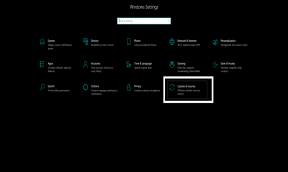Discord tidak berfungsi saat memainkan Call of Duty Warzone: Fix?
Pertandingan / / August 05, 2021
Discord adalah aplikasi VoIP freeware dan platform distribusi digital yang dirancang untuk orang-orang permainan video yang menawarkan komunikasi teks, gambar, video dan audio antara pengguna melalui saluran obrolan. Discord berjalan di Windows, macOS, Android, iOS, Linux, dan bahkan berjalan di browser web. Sebagian besar, rekan satu tim atau gamer atau streamer profesional menggunakan layanan ini untuk membuat video atau komunikasi yang lebih baik. Sekarang, beberapa pengguna Discord baru-baru ini melaporkan bahwa Discord tidak berfungsi saat memainkan Call of Duty Warzone. Jika Anda juga menghadapi masalah yang sama, Anda harus memeriksa panduan pemecahan masalah ini.
Satu Redditor baru-baru ini melaporkan bahwa saat bermain COD Warzone dan mengobrol dengan teman-teman di Discord, layanan Discord menjadi lamban dan suara yang keluar & masuk terganggu sepanjang waktu. Perlu juga disebutkan bahwa masalah yang sama tidak muncul di game multipemain lainnya. Jadi, ini mungkin masalah Discord Overlay tetapi penonaktifan atau discord overlay tidak akan memperbaiki apa pun karena Call of Duty Warzone menggunakan CPU 100% setiap saat.

Daftar Isi
-
1 Discord tidak berfungsi saat memainkan Call of Duty Warzone: Fix?
- 1.1 1. Berhenti dan Jalankan Perselisihan Lagi
- 1.2 2. Atur Ulang Pengaturan Suara pada Discord
- 1.3 3. Pilih Mikrofon Headset Anda dari Perangkat Input
Discord tidak berfungsi saat memainkan Call of Duty Warzone: Fix?
Ada beberapa metode yang mungkin untuk memperbaiki masalah Perselisihan saat bermain game multipemain di Windows. Mari kita lihat langkah-langkah di bawah ini.
1. Berhenti dan Jalankan Perselisihan Lagi
- Klik pada Pengaturan pengguna dari jendela Discord> Gulir ke bawah sedikit dan klik Keluar.
- Selanjutnya, klik Keluar tombol lagi untuk mengonfirmasi. Coba ulangi prosedur ini beberapa kali hingga teregister.
2. Atur Ulang Pengaturan Suara pada Discord
- Klik pada Pengaturan pengguna ikon di jendela Discord.
- Lalu pilih Suara & Video > Klik Atur Ulang Pengaturan Suara.
- Sekarang, klik baik untuk mengonfirmasi pengaturan ulang suara.
- Sambungkan kembali mikrofon Anda dan coba kirim pesan audio ke orang lain untuk memeriksa apakah masalah telah diselesaikan atau belum.
Baca lebih lajut:
3. Pilih Mikrofon Headset Anda dari Perangkat Input
Jika metode di atas tidak berhasil untuk Anda, Anda dapat mencoba metode ini.
- Pertama, klik Pengaturan pengguna di jendela Discord.
- Selanjutnya, klik Suara & Video.
- Pilih mikrofon dari headset Anda di bawah Alat input.
Selesai, teman-teman. Kami berasumsi bahwa panduan pemecahan masalah ini bermanfaat bagi Anda. Untuk pertanyaan apa pun, Anda dapat berkomentar di bawah ini.
Lainnya Seperti Ini
- Bagaimana cara Memperbaiki Kode Kesalahan Call of Duty Warzone 263234?
- Bagaimana Cara Menang atau Bertahan di The Call of Duty Warzone?
- Cara Memperbaiki Game Crash Dev Error 6036 Call of Duty Warzone
- Cari tahu bug dan perbaikan Call of Duty Warzone
- Call of Duty Warzone Exploit: No Kill Jika Pemain Pergi Sebelum Mereka Benar-benar Mati
- Loadout Terbaik untuk FAL di Call of Duty Warzone
- Loadout Terbaik untuk AK-47 di Call of Duty Warzone
- Loadout Terbaik untuk M4A1 di Call of Duty Warzone
- Loadout Terbaik untuk MP7 dan M13 di Call of Duty Warzone
- Cara Menonaktifkan Crossplay di Call of Duty: Warzone
Subodh suka menulis konten apakah itu terkait teknologi atau lainnya. Setelah menulis di blog teknologi selama setahun, dia menjadi bersemangat tentang itu. Dia suka bermain game dan mendengarkan musik. Selain ngeblog, dia kecanduan dengan build PC game dan kebocoran ponsel cerdas.